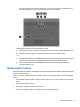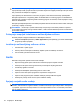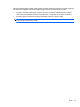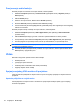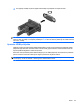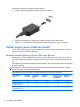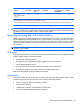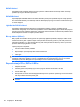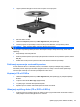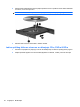HP ProBook Notebook PC User Guide - Linux
Table Of Contents
- Značajke
- Pokazivački uređaji i tipkovnica
- Upotreba pokazivačkih uređaja
- Upotreba tipkovnice
- Upotreba tipki za prečace
- Pokretanje stanja mirovanja
- Smanjivanje svjetline zaslona
- Povećanje svjetline zaslona
- Prebacivanje slike na zaslonu
- Otvaranje zadane aplikacije e-pošte
- Otvaranje zadanog web-preglednika
- Utišavanje glasnoće zvučnika
- Smanjivanje glasnoće zvučnika
- Povećanje glasnoće zvučnika
- Reprodukcija prethodne pjesme ili segmenta audio CD-a ili DVD-a
- Reprodukcija, pauziranje ili nastavljanje reprodukcije audio CD-a ili DVD-a
- Reprodukcija sljedeće pjesme ili segmenta audio CD-a ili DVD-a
- Upotreba tipki za prečace
- Upotreba ugrađene numeričke tipkovnice
- Upotreba dodatne vanjske numeričke tipkovnice
- Čišćenje TouchPada i tipkovnice
- Multimedija
- Značajke multimedije
- Multimedijski softver
- Audio
- Video
- Optički pogon (samo odabrani modeli)
- Upotreba optičkih diskova (CD-ova, DVD-ova i BD-ova)
- Odabir odgovarajućeg diska (CD-a, DVD-a ili BD-a)
- Reproduciranje CD-a, DVD-a ili BD-a
- Poštivanje upozorenja o autorskih pravima
- Kopiranje CD-a ili DVD-a
- Uklanjanje optičkog diska (CD-a, DVD-a ili BD-a)
- Ladica optičkog diska ne otvara se za uklanjanje CD-a, DVD-a ili BD-a
- Web-kamera
- Upravljanje napajanjem
- Podešavanje mogućnosti napajanja
- Upotreba vanjskog strujnog napajanja
- Upotreba baterijskog napajanja
- Umetanje ili uklanjanje baterije
- Punjenje baterije
- Maksimalno povećanje vremena pražnjenja baterije
- Upravljanje niskim razinama napunjenosti baterije
- Prepoznavanje razina niske napunjenosti baterije
- Rješavanje niske razine napunjenosti baterije
- Rješavanje niske razine napunjenosti baterije kad je dostupno vanjsko napajanje
- Rješavanje niske razine napunjenosti baterije kad je dostupna napunjena baterija
- Rješavanje niske razine napunjenosti baterije kad nije dostupan izvor napajanja
- Rješavanje niske razine napunjenosti baterije kad računalo ne može izaći iz stanja hibernacije
- Kalibriranje baterije
- Očuvanje energije baterije
- Pohranjivanje baterije
- Odlaganje iskorištene baterije
- Zamjena baterije
- Provjera ispravljača izmjenične struje
- Isključivanje računala
- Pogoni
- Vanjski uređaji
- Vanjske medijske kartice
- Memorijski moduli
- Sigurnost
- Zaštita računala
- Upotreba lozinki
- Upotreba sigurnosnih značajki programa Computer Setup (Postavljanje računala)
- Upotreba softvera vatrozida
- Postavljanje automatskih online ažuriranja
- Ugradnja sigurnosnog kabela
- Computer Setup (Postavljanje računala)
- Kazalo
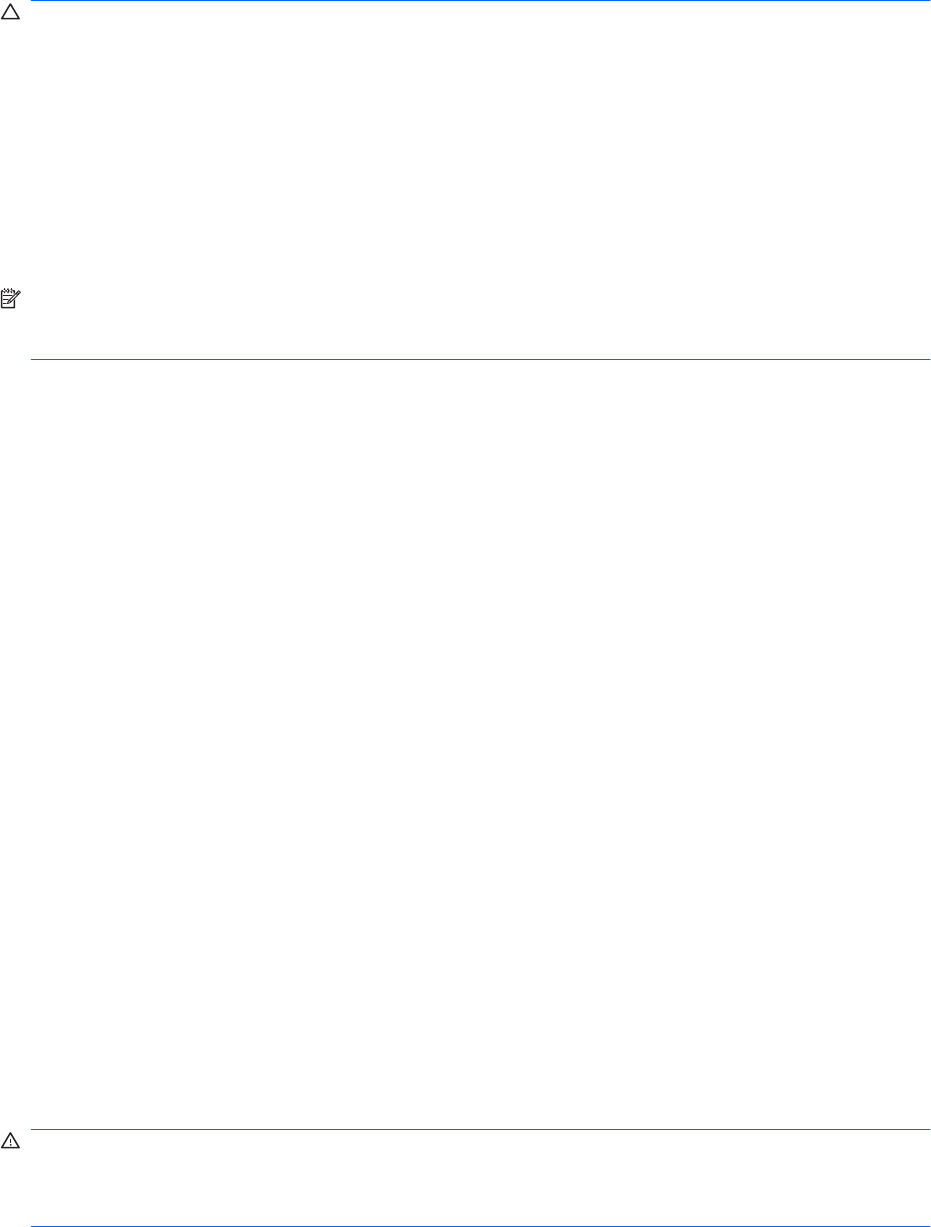
OPREZ: Da biste spriječili gubitak podataka ili oštećenje diska, poštujte ove smjernice:
Prije upisivanja na disk, spojite računalo na pouzdani vanjski izvor napajanja. Nemojte vršiti upis na disk
dok je računalo na baterijskom napajanju.
Prije upisivanja na disk zatvorite sve otvorene programe, osim softvera za disk koji upotrebljavate.
Nemojte kopirati izravno s originalnog diska na odredišni disk ili s mrežnog pogona na odredišni disk.
Umjesto toga, kopirajte s originalnog diska ili mrežnog pogona na tvrdi disk, a zatim kopirajte s tvrdog
diska na odredišni disk.
Nemojte upotrebljavati tipkovnicu računala ili premještati računalo dok računalo snima na disk. Postupak
upisivanja je osjetljiv na vibracije.
NAPOMENA: informacije o upotrebi softvera koji se isporučuje s računalom potražite u uputama
proizvođača softvera koje se mogu nalaziti na disku, u obliku mrežnih datoteka pomoći ili na web-stranici
proizvođača softvera.
Pristupanje unaprijed instaliranom multimedijskom softveru
Da biste pristupili unaprijed instaliranom multimedijskom softveru:
▲
Odaberite Computer (Računalo) > More Applications (Više aplikacija), pa otvorite multimedijski
program koji želite upotrijebiti.
Instaliranje multimedijskog softvera s diska
1. Umetnite disk u optički pogon.
2. Kad se pokrene Čarobnjak za instalaciju, slijedite upute za instalaciju na zaslonu.
3. Ako se zatraži, pokrenite računalo iznova.
Audio
Računalo omogućava upotrebu raznih audio-značajki:
●
Reproduciranje glazbe putem računalnih zvučnika i/ili spojenih vanjskih zvučnika
●
Snimanje zvuka putem internog mikrofona ili povezivanjem vanjskog mikrofona
●
Preuzimanje glazbe s interneta
●
Stvaranje multimedijskih prezentacija pomoću zvuka i slika
●
Prijenos zvuka i slika putem programa za neposredno slanje poruka
●
Prijenos radio programa (samo odabrani modeli) ili primanje FM radio signala
●
Stvaranje ili “prženje” audio CD-ova (samo odabrani modeli)
Spajanje vanjskih audio uređaja
UPOZORENJE! Da biste smanjili opasnost od ozljede, glasnoću podesite prije nego što stavite
slušalice, male slušalice ili naglavne slušalice. Dodatne informacije o sigurnosti potražite u
Obavijestima
o propisima, sigurnosti i očuvanju okoliša
. Te se obavijesti nalaze na CD-u s korisničkim priručnikom
koji ste dobili s računalom.
22 Poglavlje 3 Multimedija